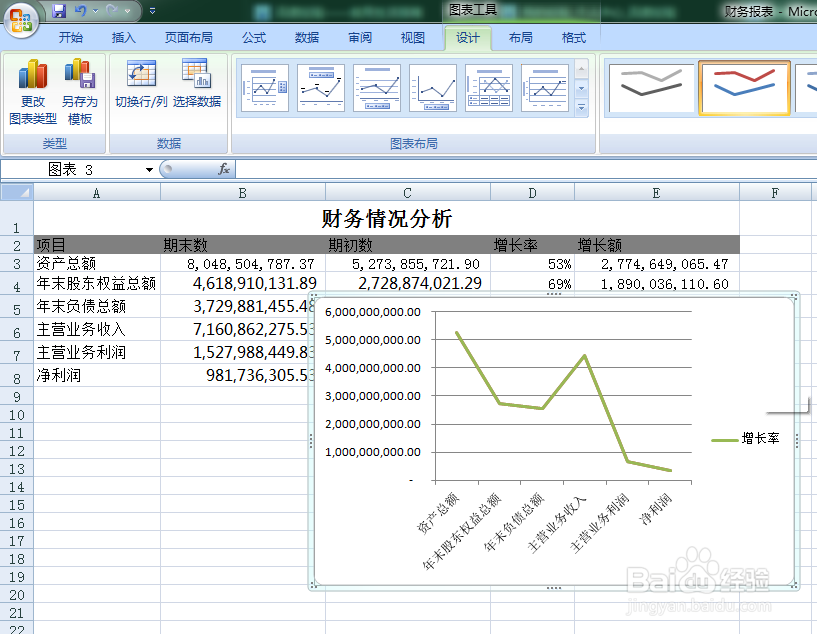1、打开素材文件,然后将Sheet3命名为“财务状况变化分析”,然后创建如图所示的表格。
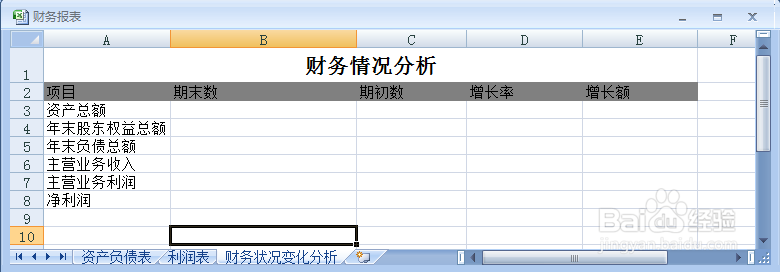
2、单击B3单元格,输入公式“=资产负债表!B40”,然后按【Enter】键,得到‘资产总额’的“期末试”,如图所示。


3、分别在B4:B8单元格中输入公式:B4=资产负珊箦滤鲜债表!F35、B5=资产负债表!F27、B6=利润表!B4、B7=利润表!B7、B8=利润表!B19,得到其他项目的“期末数”,如图所示。
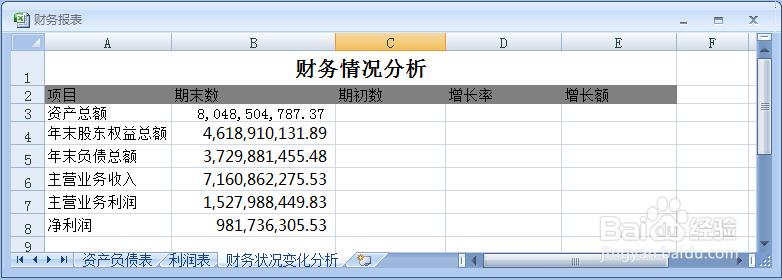
4、按住鼠标左键不放,向右拖动单元格区域B3:B8右下角的填充柄至单元格区域C3:C8后释放鼠标,得到所有项目的“期初数”,如图所示。
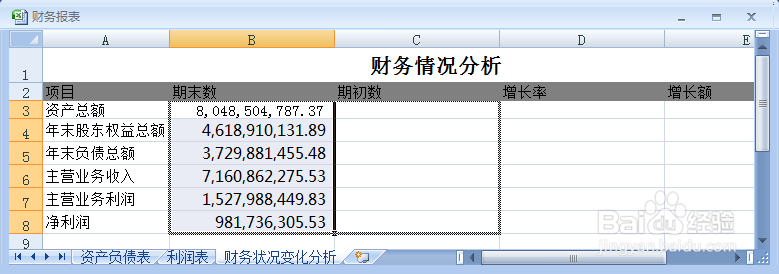
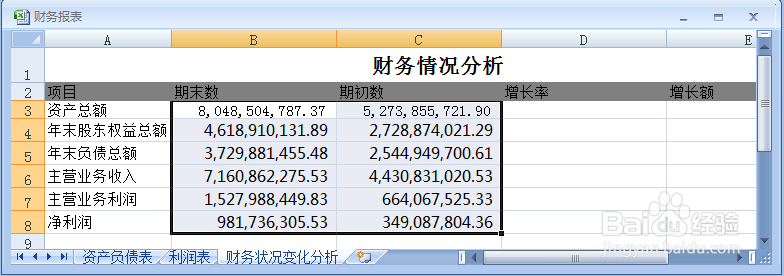
5、单击E3单元格,输入公式“=B3-C3”,按【Enter】键,得到“资产总额”的“增长额”,如图所示。

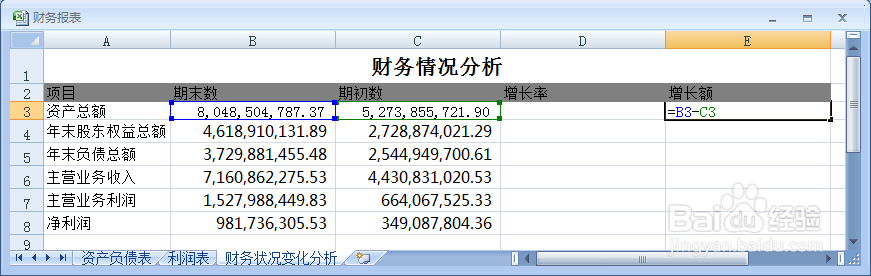
6、按下鼠标左键不放,拖动单元格E3右下角的填充柄至E8单元格后释放鼠标,得到所有项目的“增长额”,如图所示。
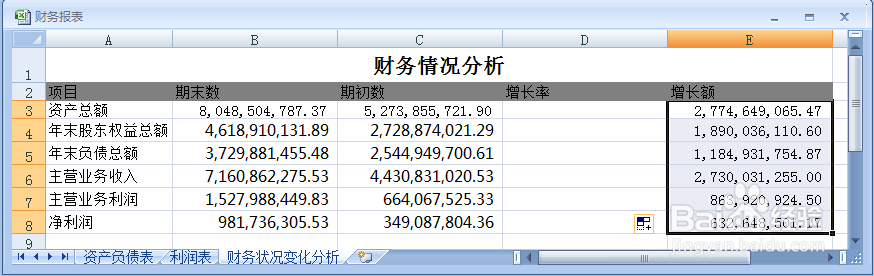
7、单击单元格D3,输入公式“=E3/C3”,按【Enter】键,得到“资产总额”的“增长率”,如图所示。
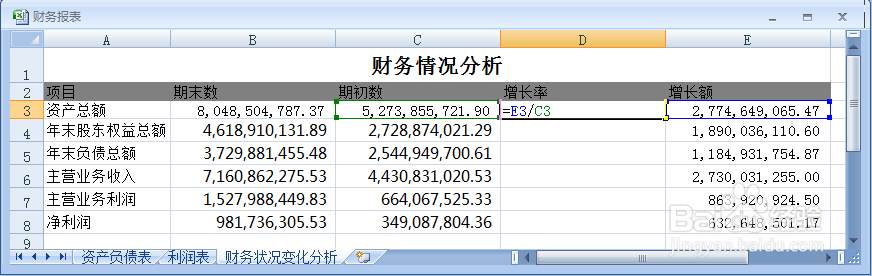

8、按下鼠标左键不放,拖动单元格D3右下角的填充柄至D8单元格后释放鼠标,得到所有项目的“增长率”,如图所示。

9、选中单元格区域A2:钽吟篑瑜A8和D2:D8,然后单击“插入”选项卡“图表”组中的“折线图”按钮,再展开的列表框中选择“带数据标记的折线图”,如左图所示。得到增长率的折线变化图,如右图所示。